Windows11/10でイベントID455ESENTエラーを修正する方法
ESENT は、PCに組み込まれているデータベース検索エンジンであり、ファイルエクスプローラー、Windows検索でWindows11/10コンピューター全体のパラメーターを検索するのに役立ちます。 イベントID455ESENTエラーが発生した場合 Windows 10デバイスでは、この投稿はあなたを助けることを目的としています。この投稿では、この問題を軽減するために試すことができる潜在的な解決策を提供します。
このエラーが発生すると、イベントログに次のエラーの説明が表示されます。
svchost(15692、R、98)TILEREPOSITORYS-1-5-18:ログファイルを開いているときにエラー-1023(0xfffffc01)が発生しました
C:\ WINDOWS \ system32 \ config \ systemprofile \ AppData \ Local \ TileDataLayer \ Database \ EDB .log。
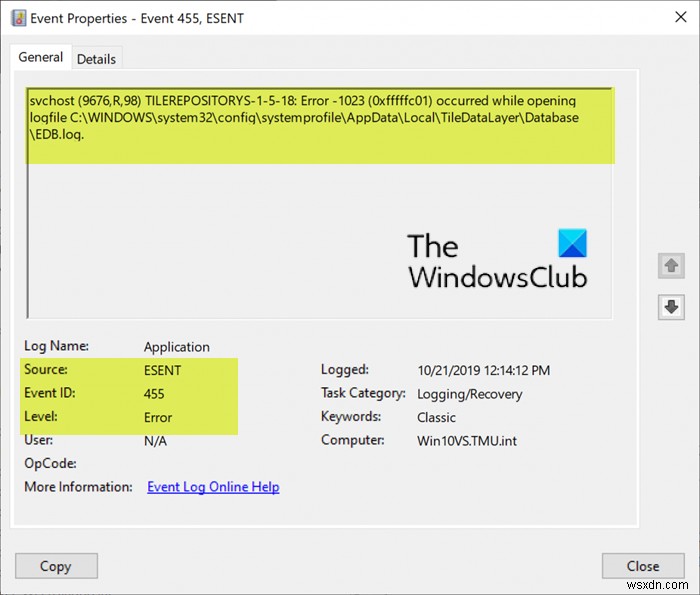
イベントID455ESENTエラーを修正
このイベントID455ESENTエラーに直面した場合 Windows 11/10 PCでは、問題を解決するために、以下に示す2つの推奨ソリューションのいずれかを試すことができます。
- ファイルエクスプローラーを使用してTileDataLayerフォルダーにデータベースフォルダーを作成します
- コマンドプロンプトを使用してTileDataLayerフォルダーにデータベースフォルダーを作成します
リストされているソリューションのいずれかに関連するプロセスの説明を見てみましょう。
1]ファイルエクスプローラーを使用してTileDataLayerフォルダーにデータベースフォルダーを作成します
ファイルエクスプローラーを使用してTileDataLayerフォルダーにデータベースフォルダーを作成するには、次の手順を実行します。
- Windowsキー+Rを押して、[実行]ダイアログを呼び出します。
- [実行]ダイアログで、ディレクトリパス(CドライブにWindows 10インストールが格納されていると想定)をコピーして貼り付け、Enterキーを押します。
C:\Windows\system32\config\systemprofile\AppData\Local\
- 次に、オープンスペースを右クリックして、[新規>]をクリックします。 フォルダ その場所にフォルダを作成します。
- 次に、新しいフォルダの名前をTileDataLayer。に変更します。
- 次に、新しく作成した TileDataLayerをダブルクリックします。 その上にフォルダを配置して探索します。
- もう一度、開いているフォルダ内のスペースを右クリックして、[新規>]をクリックします。 フォルダ 新しいフォルダを作成します。
- 新しいフォルダの名前をデータベースに変更します 。
- ファイルエクスプローラーを終了します
- コンピュータを再起動します。
イベントID455ESENTエラーを再起動した後 修正する必要があります。
または、ファイルエクスプローラーを使用して同じ結果を得るには、CMDプロンプトを使用できます。方法については、以下を続けてください。
2]コマンドプロンプトを使用してTileDataLayerフォルダーにデータベースフォルダーを作成します
コマンドプロンプトを使用してTileDataLayerフォルダーにデータベースフォルダーを作成するには、次の手順を実行します。
- Windowsキー+Rを押します [実行]ダイアログを呼び出します。
- [実行]ダイアログボックスで、 cmdと入力します 次に、 CTRL + SHIFT + ENTERを押します。 管理者/昇格モードでコマンドプロンプトを開くには。
- コマンドプロンプトウィンドウで、以下の構文を1つずつコピーして貼り付け、各行の後にEnterキーを押して、コンピュータで順番に実行します。
cd config\systemprofile\AppData\Local mkdir TileDataLayer cd TileDataLayer mkdir Database
- タスクが完了したら、CMDプロンプトを終了します。
- コンピュータを再起動します。
イベントID455ESENTエラーを再起動した後 修正する必要があります。
関連記事 :イベントID642ESENTエラーを修正しました。
ESENT
ESENTは埋め込み可能なトランザクションデータベースエンジンです 。これは最初にMicrosoftWindows2000に同梱され、それ以来開発者が使用できるようになっています。 ESENTは、構造化データまたは半構造化データの信頼性が高く、高性能で、オーバーヘッドの少ないストレージを必要とするアプリケーションに使用できます。 ESENTエンジンは、メモリに格納するには大きすぎるハッシュテーブルのような単純なものから、テーブル、列、インデックスを備えたアプリケーションなどのより複雑なものまで、さまざまなデータニーズに対応できます。
Active Directory、Windowsデスクトップ検索、Windowsメール、Live Mesh、およびWindows Updateは、現在、データストレージをESENTに依存しています。また、Microsoft Exchangeは、わずかに変更されたバージョンのESENTコードを使用して、すべてのメールボックスデータ(大規模なサーバーには通常、数十テラバイトのデータがあります)を保存します。
機能
ESENTの重要な技術的機能は次のとおりです。
- セーブポイント、レイジーコミット、堅牢なクラッシュリカバリを備えたACIDトランザクション。
- スナップショットアイソレーション。
- レコードレベルのロック(マルチバージョニングはノンブロッキング読み取りを提供します)。
- 高度な同時データベースアクセス。
- 柔軟なメタデータ(数万の列、テーブル、インデックスが可能です)。
- 整数、浮動小数点、ASCII、Unicode、およびバイナリ列のインデックス作成のサポート。
- 条件付き、タプル、複数値などの高度なインデックスタイプ。
- 最大2GB、最大データベースサイズ16TBの列。
メリット
- 追加のダウンロードは必要ありません。 ManagedEsentは、MicrosoftWindowsのすべてのバージョンの一部としてすでに提供されているネイティブesent.dllを使用します。
- 管理は必要ありません。 ESENTは、ログファイル、データベースリカバリ、さらにはデータベースキャッシュサイズを自動的に管理します。
注 :ESENTデータベースファイルを複数のプロセス間で同時に共有することはできません。 ESENTは、単純な事前定義されたクエリを使用するアプリケーションに最適です。複雑なアドホッククエリを使用するアプリケーションがある場合は、クエリレイヤーを提供するストレージソリューションの方が適しています。
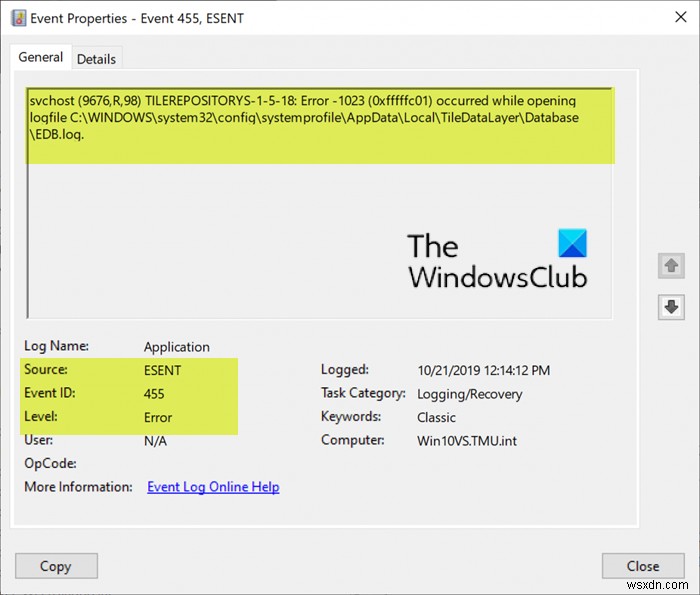
-
Windows 11/10 PC でランタイム エラー 217 を修正する方法
Windows 11 で実行時エラー 217 が発生しますか?このエラーは通常、デバイスで特定のアプリまたはプログラムを起動しようとしたときに発生します。そして最悪の部分は、エラー ウィンドウを閉じようとしても、常にポップアップし続け、アプリケーションを開いたり実行したりするのを妨げることです. では、どうすればこのエラーをすぐに乗り越えられるのか疑問に思っていますか?あなたは正しい場所に来ました。この投稿では、Windows で実行時エラー 217 を解決するためのステップバイステップ ガイドをリストアップしました。 始めましょう。 また読む:Windows 11 でバッテリーが検
-
Windows 11/10 PC で Hal_Initialization_Failed エラーを修正する方法
Hal_Initialization_failed エラー とは、PC がスリープ状態から復帰したときに発生する厄介な BSOD エラーです。通常はPCの再起動で直りますが、しっかり直さないと頻発する場合があります。 Windows の Hal_Initialization_failed は、古い OS バージョンを実行しているコンピューターに表示されることが多く、PC は (BSOD) ブルー スクリーン オブ デス エラーの後に複数回再起動する傾向があります。 Windows PC で Hal_Initialization_Failed エラーが発生する原因は? Windows 11
